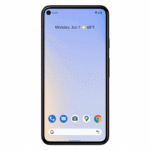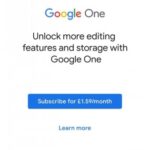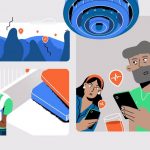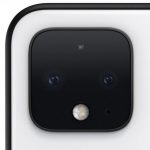Smartphones et Tablettes
Comment obtenir la fonctionnalité de dossier verrouillé Google Photos sur les téléphones Android

C’est bien d’avoir la possibilité de garder les photos privées et personnelles loin de votre photothèque générale, et c’est désormais possible, même si vous ne possédez pas de téléphone Pixel.
Google Photos est une application pratique si vous souhaitez sauvegarder quelques-unes de vos photos et, plus tôt dans l’année, elle a introduit cette fonctionnalité de dossier verrouillé uniquement pour les téléphones Pixel.
Heureusement, la société a maintenant évolué et a commencé à déployer cette fonctionnalité sur davantage d’appareils Android. Une version iOS arrivera plus tard dans l’année.
À en juger par nos captures d’écran, il semble que la société ait tenu sa promesse en termes d’Android. Cela a été pris à l’aide d’un Samsung Galaxy S20 FE, et comme vous pouvez le voir, vous avez maintenant la possibilité de configurer un dossier verrouillé, afin que vous puissiez garder vos photos personnelles à l’abri des regards indiscrets.
Le dossier verrouillé n’apparaîtra pas non plus dans votre grille de photos ou dans votre recherche, vous ne devriez donc pas avoir à vous soucier que quelqu’un tombe accidentellement sur l’album lui-même.

Si vous souhaitez configurer votre propre dossier verrouillé sur votre Android, vous pouvez découvrir comment procéder ci-dessous. Gardez à l’esprit que Google prétend que les utilisateurs d’Apple pourront également utiliser cette fonctionnalité, elle n’est tout simplement pas disponible au moment de la rédaction de cet article.
Sommaire
Comment configurer un dossier verrouillé sur un téléphone Android
- Si vous ne l’avez pas déjà fait, téléchargez l’application Google Photos
- Connectez-vous à votre compte Google
- Rendez-vous dans l’onglet Bibliothèque
- Allez dans Utilitaires
- Appuyez sur Configurer le dossier verrouillé, si vous ne l’avez pas fait avant, vous pouvez voir une invite, comme indiqué dans l’image ci-dessus
- Remplissez-le simplement avec des photos ou des captures d’écran, et gardez à l’esprit que vous devrez fournir un code PIN ou une empreinte digitale à chaque fois que vous souhaitez y accéder.